Notebooks for Mac v3.3.6 激活版 多功能记事本
Notebooks for Mac 是一款专为个人和专业用途而设计的笔记和书写应用程序。它允许用户在单个应用程序中创建、组织和管理笔记、文档、任务和项目。Notebooks 支持各种类型的内容,包括文本、图像、PDF、网络剪辑、音频和视频文件。
Notebooks 的主要功能之一是其强大的组织系统,使用户能够创建笔记本、子笔记本和页面的层次结构。它还包括高级搜索和过滤选项,以帮助用户快速定位特定内容。
此外,Notebooks 包括 Markdown 支持,允许用户使用简单的语法来格式化他们的笔记。此功能使您无需了解 HTML 或复杂的格式化工具即可轻松创建具有专业外观的文档。
总的来说,Notebooks for Mac 是一款出色的工具,适用于需要管理大量信息并需要灵活直观的笔记应用程序的任何人。
特别提醒注意:使用需要禁用SIP系统完整性保护
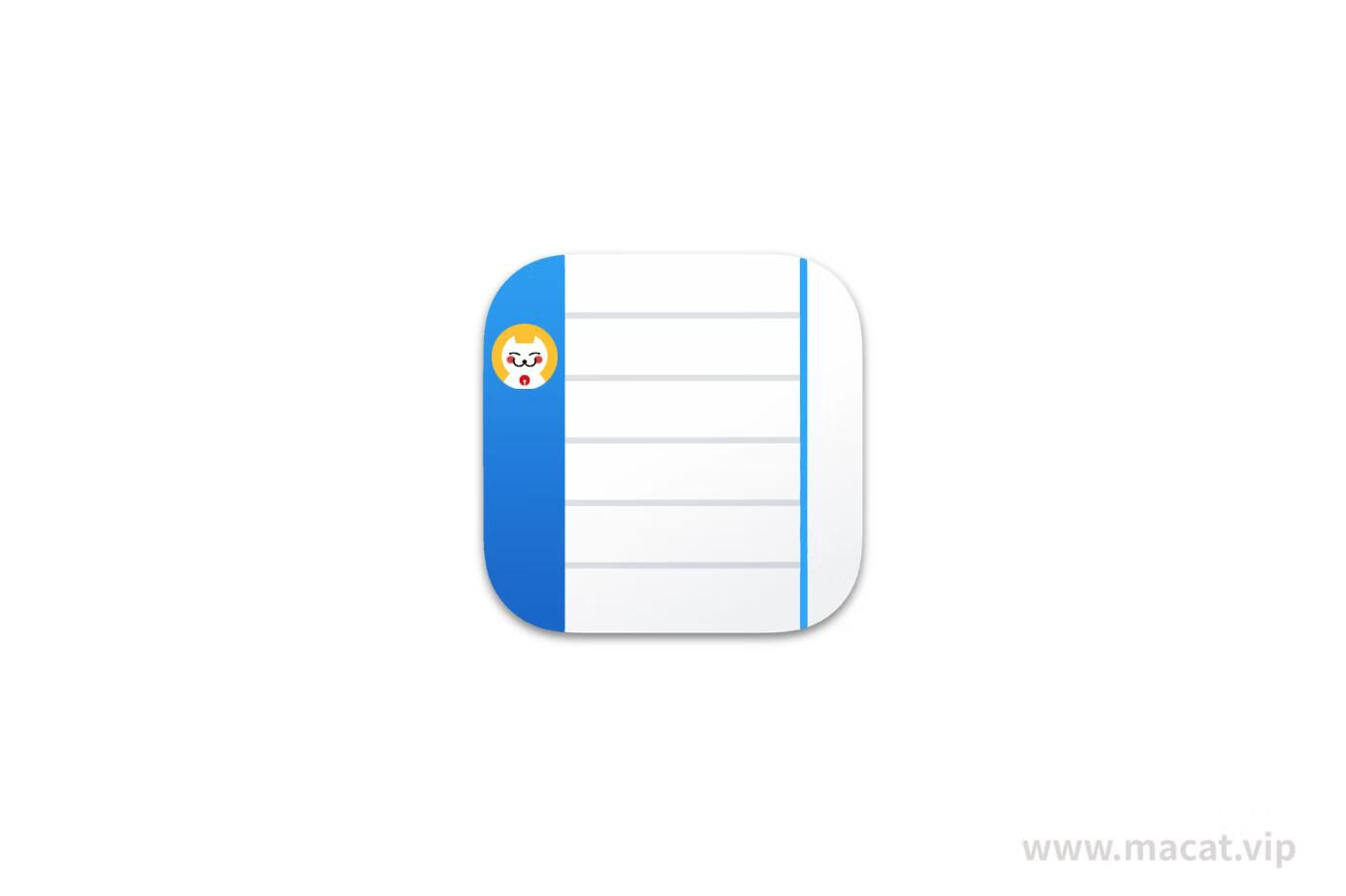
功能介绍
创建美丽的文档并快速写下笔记
- 使用WYSIWYG样式编辑创建 格式化文档。
- 键入 纯文本注释 ,如果你喜欢。
- 使用 Markdown 创建格式化文档。
- 如果您正在进行屏幕编写,则可以使用Fountain格式。
- 只需几步即可在这些格式之间进行转换。
- 使用文档样式为文档提供独特的外观。
- 在iOS上,设置 额外的键盘键 以快速访问特殊字符或短语。
- 将您的文档转换为PDF。
- 从您的文档创建电子书(macOS和iOS)
- 以及更多。
存储和整理所有文件和记录
- 随着文档数量的增长,结构和组织变得越来越重要。在笔记本中,您可以为每个项目和主题创建一本书; 如果您想进一步细分文档,请继续创建嵌套书籍的层次结构。
- 创建无限数量的书籍。
- 嵌套您的书籍并创建无限的层次结构。
- 如果需要,可以将书籍变成任务列表。
- 通过将书籍和文档从一本书移到另一本书来重新组织书籍和文档。
- 打开机密书籍或文档的保护(目前仅限iPhone和iPad)
管理复杂项目和简单任务列表
- 一个简单的书面笔记可能会引发一个想法,这会产生一个待办事项列表并作为一个主要项目结束。由于笔记本可以方便地将笔记记录与任务管理相结合,因此您可以专注于不断变化的想法 - 而不是在应用程序之间切换。
- 只需轻按一下开关,即可将任何书籍转换为任务列表。
- 将嵌套书籍转换为任务列表的层次结构。
- 任何文档都可以是一项任务,因此您可以在描述中详细说明。您还可以将草图,PDF或语音备忘录转换为任务。
- 让笔记本自动从文档中提取任务或将文档转换为任务列表。
- 分配到期日期和闹钟时间,让笔记本电脑提醒您有待处理的业务。你甚至可以有重复的任务。
- 将上下文标记分配给任务和文档,并根据您当前的工作上下文获取统一视图。
阅读和注释PDF文档
- 添加全功能PDF阅读器是我们用户最常见的请求之一。我们同意:当您已经在笔记本中创建和存储PDF文档时,您也想要读,注释和评论它们。
- 方便地阅读PDF文档并轻扫它们,就像它们是书籍一样。
- 突出显示和注释短语,添加标记,签名,注释或注释。你很少会失踪。
- 查看PDF文档的目录,设置书签或查看带注释页面的摘要。
- 搜索 PDF文档的全文。
存储和显示几乎任何文档
- 您是否有PDF手册,图表,电子邮件,演示文稿或几张要与笔记,日记和会议记录一起保存的照片?- 这很简单,只需将它们添加到笔记本中即可。
- 存储和显示纯文本文档,Markdown,PDF,iWork,Office,RTF和HTML文档以及图像,电影,Web存档或电子邮件。
- 通过可用的同步选项,iTunes文件共享或 内置的WebDAV服务器导入文档。
- 使用Open in ...和Share选项从其他iOS应用程序导入文档或代码段。
- 搜索大多数这些文档的全文以便快速访问。
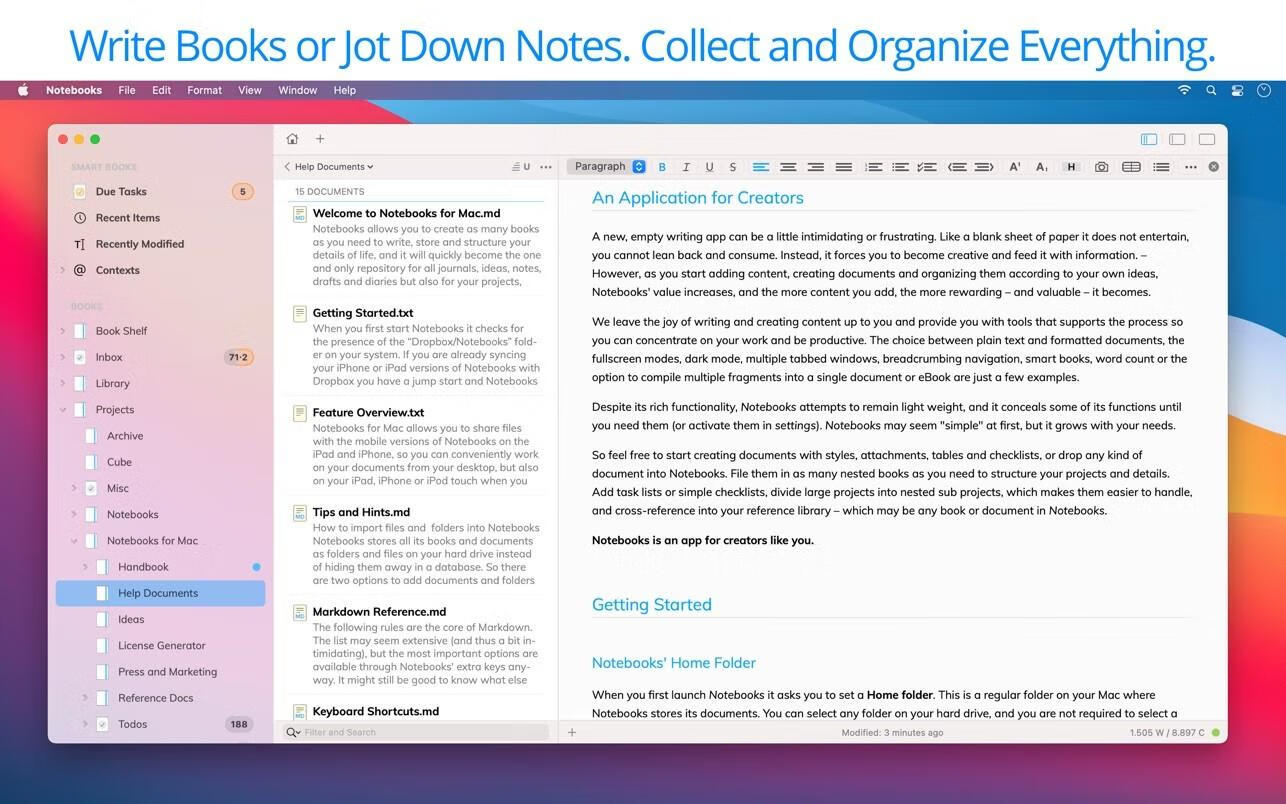
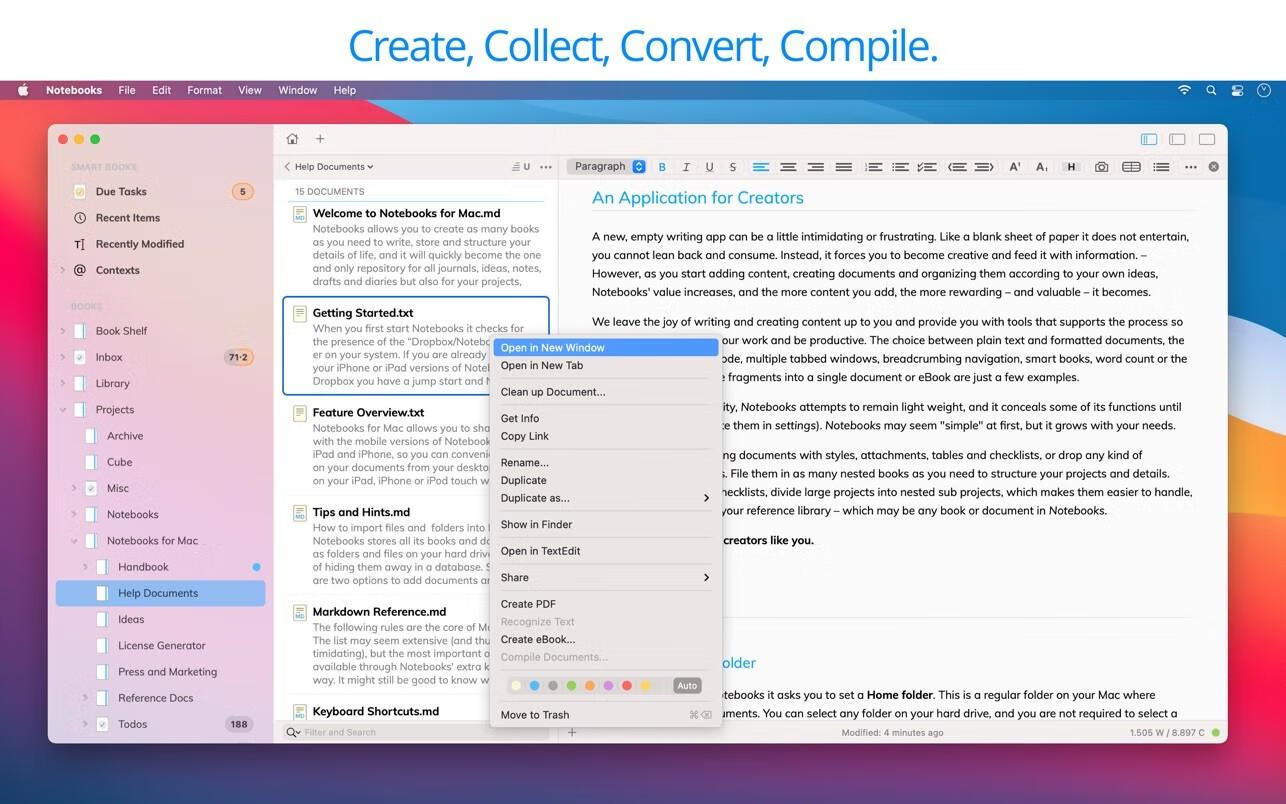
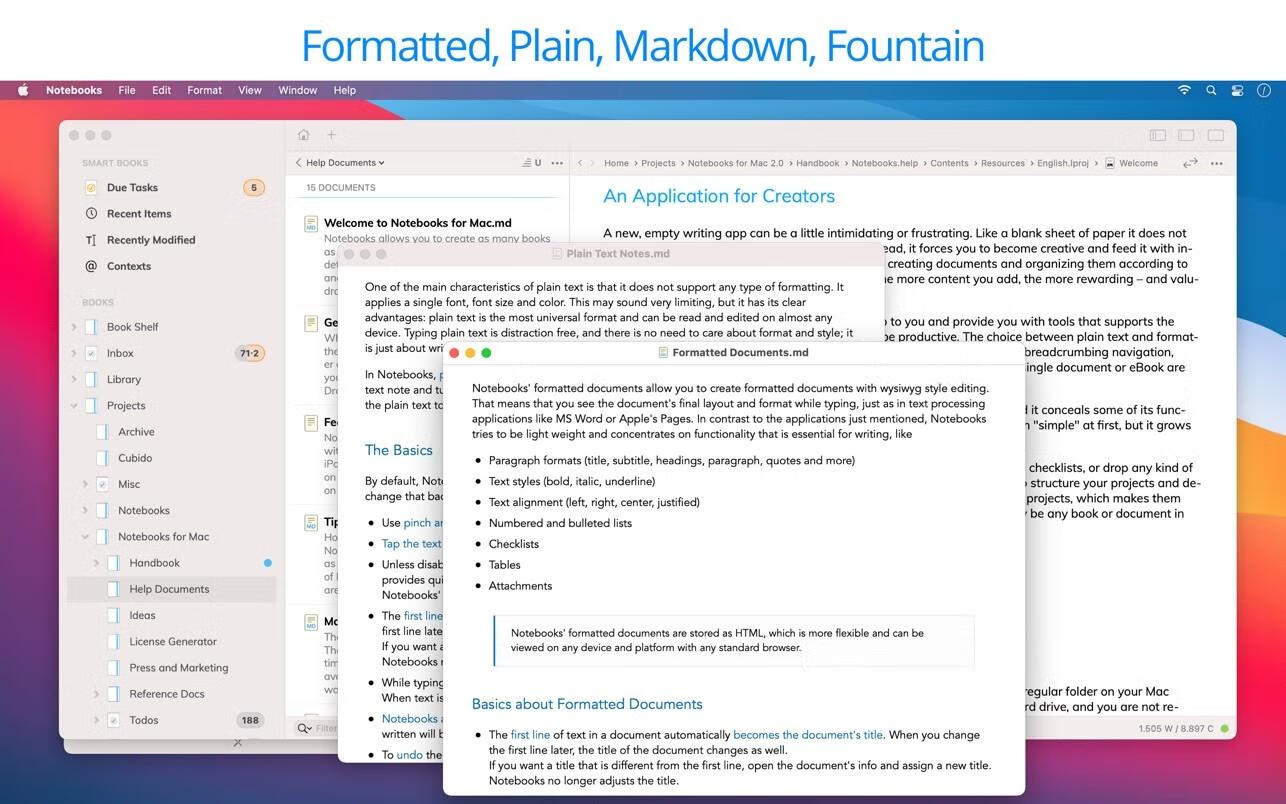
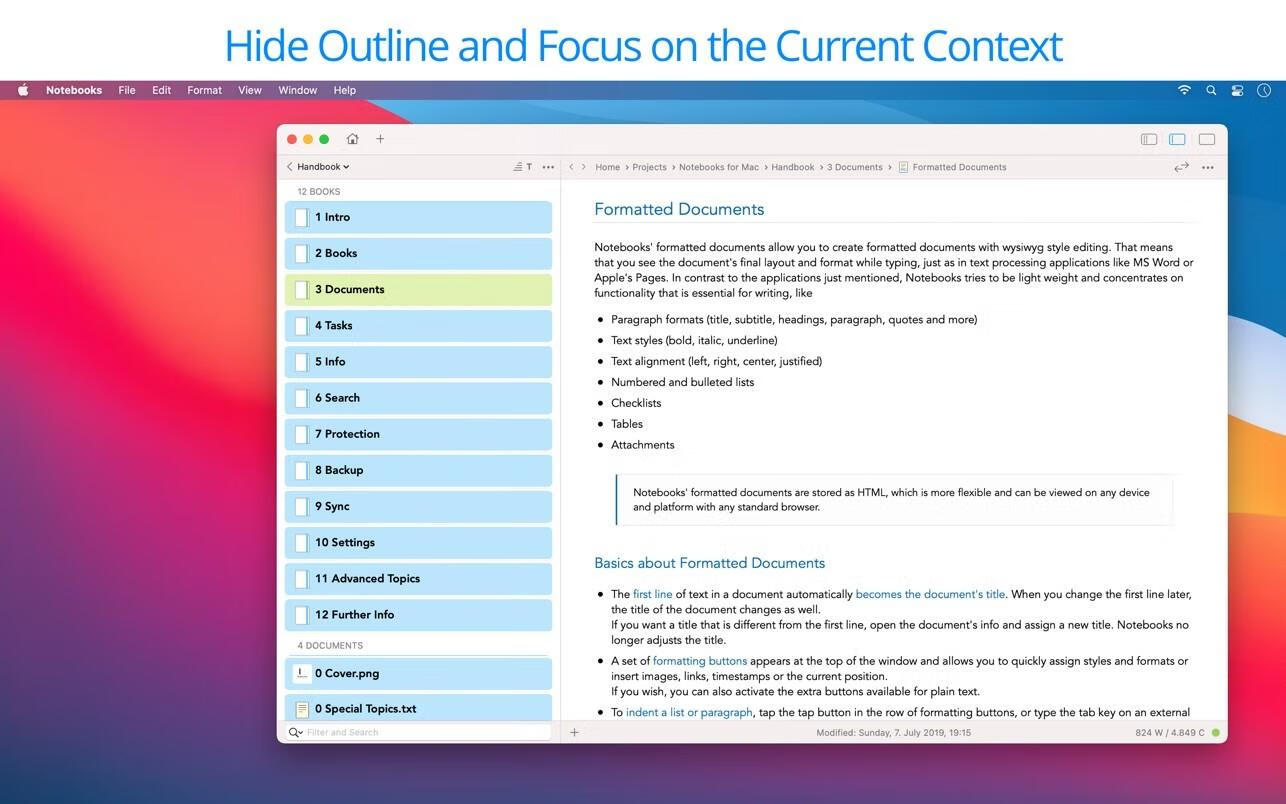
更新日志
- 新操作“复制 Markdown 链接”以 Markdown 格式“title”复制项目的链接。
- 新的 URL 方案“addNote”。
- 在参数更改时可靠地显示/隐藏智能书籍。特别是在没有任务到期时隐藏智能书“到期任务”。
- 加快全局搜索,特别是对于短搜索词或编辑搜索词时。
- 通过单击链接或使用 URL 方案打开文档会将文档的窗口带到前台(如果它已经打开)。否则文档将在当前窗口中打开。
- 单击链接时按住 shift 命令可在其本机应用程序中打开文档。
- 重新组织格式化文档中的上下文菜单(右键单击)。
- Markdown 突出显示忽略了围栏代码块中的部分。
- Notebooks 的“面包屑导航”中的目录会跳过围栏代码块中包含的标题(它们通常表示注释)。
- 嵌入式图像不再使用时间戳作为前缀。
- 即使文本文档具有键盘焦点,文档列表上下文菜单中的“移至废纸篓”操作也能按预期工作。
- 打开文本文档时行号正确布局。
- 使用 command-plus 调整文本大小应该按预期工作。
- 当从格式化文档的••• 菜单中调用时,“提取任务”能够可靠地检测到任务。
- 添加了 Sarabun 字体以提高泰语的易读性。






